Kai kurie vartotojai pranešė, kad įdiegę saugos programinę įrangą jie negali prisijungti prie interneto, o „Windows“ užkarda pateikia klaidą. Esant tokiai situacijai, „Windows“ ugniasienė būtų išjungta, o sistema nurodytų APIPA IP adresą. Tikslus klaidos pranešimas bus toks:
Atidarant „Windows“ užkardą su papildomos saugos papildiniu įvyko klaida, nepavyko įkelti „Windows“ užkardos su papildomos saugos papildiniu, iš naujo paleiskite „Windows“ užkardos paslaugą valdomame kompiuteryje, klaida 0x6D9.
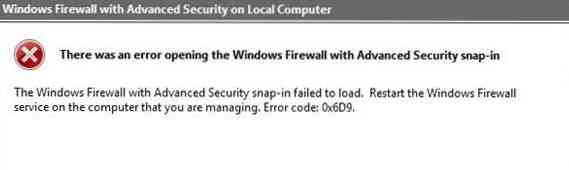
Nepavyko įkelti „Windows“ užkardos su papildomos saugos papildiniu
Jei gaunate tokį klaidos pranešimą, akivaizdu, kad pirmiausia reikia pašalinti saugos programinę įrangą. Tačiau vien tai nepadaro žalos, todėl jums gali tekti atlikti šiuos sprendimus:
1] Atlikite sistemos atkūrimą
Pašalinę saugos programinę įrangą, atlikite sistemos atkūrimą ir patikrinkite, ar tai išsprendžia jūsų problemą.
2] Patikrinkite šių „Windows“ paslaugų būseną
Jei sistemos atkūrimas nepadeda, patikrinkite šių trijų „Windows“ paslaugų būseną:
- „Windows“ užkarda
- Pagrindo filtravimo variklis (BFE)
- „Windows“ užkardos įgaliojimo tvarkyklė (MPSDRV)
Paspauskite Win + R, kad atidarytumėte langą Vykdyti ir įveskite komandą paslaugos.MSC ir paspauskite Enter, kad atidarytumėte paslaugų tvarkytuvę. Patikrinkite, ar šios trys paslaugos yra paleistos.
Perskaityk: „Windows“ užkardos paslauga nepaleidžiama.
3] Iš naujo nustatykite „Windows“ ugniasienę
„Windows“ užkardos atstatymas į numatytąjį gali padėti išspręsti problemą. Tai galite padaryti naudodami integruotą valdymo skydą tinklas naudodami mūsų nemokamą programinę įrangą „FixWin“.

Arba galite vienas po kito vykdyti šias komandas padidintame CMD. Jie paleis „Services“ ir iš naujo užregistruos užkardos DLL failą.
netsh advfirewall atstatyti
grynasis startas mpsdrv
grynasis startas mpssvc
grynasis startas bfe
regsvr32 ugniasienė.dll
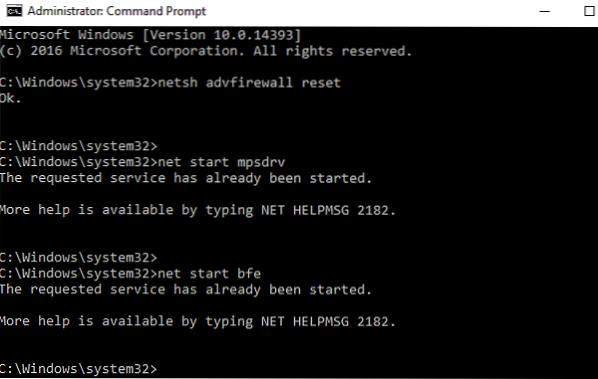
Jei viskas gerai, tikriausiai tai turėtų išspręsti problemą.
5] Paleiskite „Windows“ užkardos trikčių šalinimo įrankį
Galite paleisti „Windows“ užkardos trikčių šalinimo įrankį ir sužinoti, ar tai jums tinka.
6] Iš naujo nustatykite „Microsoft Protection Service“ leidimus
Prieš tęsdami, sukurkite atsarginę registro kopiją.
Klaida, paminėta ankstesniame žingsnyje, atsiras, jei „MpsSvc“ arba „Microsoft Protection Service“ trūksta leidimų registro lygiu. Reikalingi raktai ir leidimai yra šie:
HKEY_LOCAL_MACHINE \ SYSTEM \ CurrentControlSet \ Services \ SharedAccess \ Epoch
Reikalingas leidimas: užklausos vertė; Nustatyti vertę
HKEY_LOCAL_MACHINE \ SYSTEM \ CurrentControlSet \ Services \ SharedAccess \ Defaults \ FirewallPolicy
Reikalingas leidimas: Visiškas valdymas; Perskaityk
HKEY_LOCAL_MACHINE \ SYSTEM \ CurrentControlSet \ Services \ SharedAccess \ Parameters \ FirewallPolicy
Reikalingas leidimas: Visiškas valdymas; Perskaityk
Norėdami pridėti teises atlikite šiuos veiksmus:
- Atidarykite registro rengyklę ir pereikite prie minėtų registro raktų ir raskite lauką „Įveskite objektų pavadinimus, kad pasirinktumėte.“
- Stulpelyje įveskite „NT SERVICE \ mpssvc“. Tada spustelėkite „Patikrinti vardą“ ir paspauskite Gerai.
- Pridėkite atitinkamus leidimus, kaip minėta paskyroje.
Viskas kas geriausia!
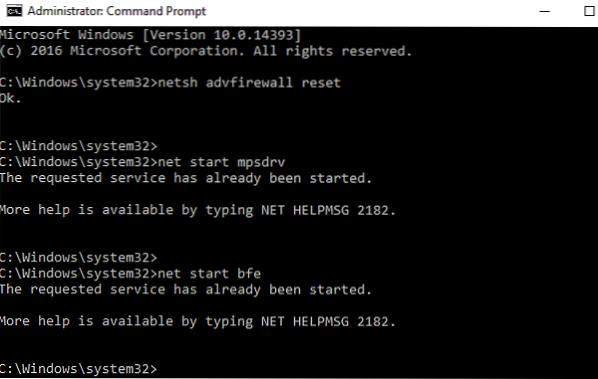
 Phenquestions
Phenquestions


